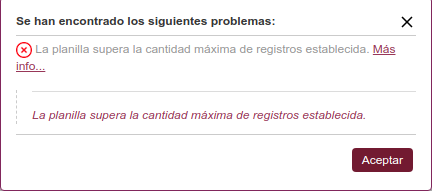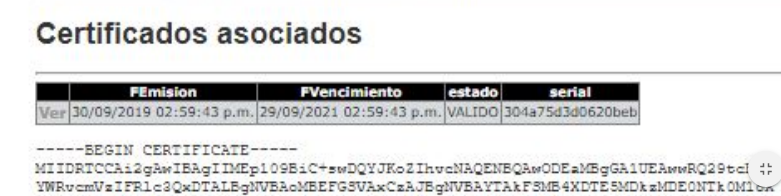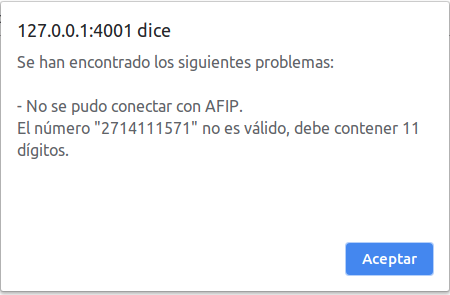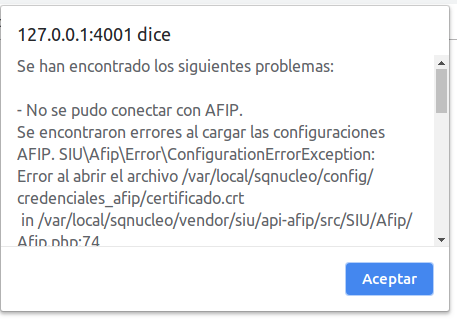SIU-Sanaviron-Quilmes/version2.1.0/configuracion del sistema
Configuración del Sistema
En esta sección encontrará información sobre algunos de los procesos de configuración inicial de SIU-Sanavirón/Quilmes que son necesarios tener previamente configurados para poder utilizar algunos circuitos funcionales.
Unidad de venta Académica
1-Comunicación con SIU-Guaraní
Para que el módulo SIU-Guaraní permita utilizar a SIU-Sanavirón/Quilmes (SQ) como módulo de cobros de cursos, se deben modificar o verificar cuatro parámetros de sistemas desde la operación "Modificar Parámetros del Sistema".
- sq_id_externo
- sq_url_pagos
- sq_usa_sanaviron
- cur_alta_usuario_cursos_autogestion
Ver la explicación y VIDEOS en el siguiente link VER Unidad Académica > SIU-Guaraní
2-Comunicación con SQ-Núcleo
El SQ-Núcleo administra la información común de todas las Unidades de Venta.
Como primer paso, se deberá realizar una serie de configuraciones necesarias, para que se conecten entre sí, y así SQ-Núcleo poder recibir e identificar las ventas que se registren en SQ-Académico.
Crear en SQ-Núcleo la suscripción para G3. Esta permitirá al Núcleo identificar las ventas reportadas desde la unidad de ventas académica. Las principales operaciones son:
- Administrar Conceptos de venta
- Administrar Unidades de negocios
- Administrar Unidades de ventas
- Administrar puntos de cobranza
- Administrar templates de comprobantes
- Suscripción
Por último, copiar el TOKEN generado en sq-núcleo y desde el módulo SQ-Académico ingresar en la operación ‘Administrar parámetros de sistema’ e insertarlo en el campo valor del parámetro TOKEN-UV.
3-Uso del medio de pago Transferencias bancarias - configuración
Consultar el link Transferencias Bancarias - datos del banco
SQ-Núcleo > SIU-Pilagá
Sugerimos realizar esta configuración con personal del equipo SIU-Pilagá de su institución para asegurarse una correcta configuración.
SQ-Núcleo recupera la información necesaria de SIU-Pilagá para poder realizar la caracterización presupuestaria y enviar las recaudaciones.
En caso de no utilizar SIU-Pilagá, no será necesario configurar la caracterización presupuestaria, pero como la operación 'Administrar unidades de venta' de Sq-núcleo requiere cierta información de SIU-Pilagá, se deberá insertar una query en la base de datos SQ-Núcleo.
| Descripción | Operación en sq-núcleo | |
|---|---|---|
| Caracterización: | ||
| Ingreso | Intervienen los conceptos de ingreso. |
Administrar caracterizaciones de ingreso |
| Crédito | Intervienen las partidas. En caso de tener distribución automática, no es necesario caracterizar. |
Caracterización por concepto de venta y cobranza |
| Financiera | Intervienen unidades administrativas, organismos, unidad, sub-unidad y sub sub-unidad y contenedor (tipo, año y número) |
Administrar Cuentas de Tesorería por Medios de Pagos y Conceptos de Cobranzas |
| Recaudación: | ||
| Envío a SIU-Pilagá | Intervienen unidades administrativas, organismos, unidad, sub-unidad y sub sub-unidad y contenedor (tipo, año y número) | ventas offline: Reportar ventas offline a SIU-Pilagá Ventas de las u.v académicas : Planificador de tareas * Informar Mercado Pago * Informar transferencias Reportar cajas a SIU-Pilagá( pagos por ventanilla ) Utilización desde webservices: Planificador de tareas * Informar efectivo ( se utiliza por web services) |
Sincronización de catálogos con SIU-Pilagá
SQ necesita información de 4 catálogos de SIU-Pilagá :
- Unidades administrativas
- Conceptos de ingreso
- Cuentas de tesorería
- Partidas presupuestarias (elementos y componentes )
Los catálogos mencionados se sincronizan desde la operación Procesos > Planificador de tareas
Otro dato necesario que se necesita de SIU-Pilagá es:
- Organismos
Por el momento se debe ingresar en SQ de forma manual con la ayuda de un técnico. Completar la tabla pil_organismos:
- id = 1
- es_default = TRUE
- tipo y n° doc = Datos de la institución registrados en SIU-Pilagá . DEBE contener los guiones del cuit , por ejemplo: 33-00033333-6
- razón social = Nombre de la institución registrado en SIU-Pilagá para el tipo y n° doc mencionado arriba.
SQLs de ayuda:
select * from anx_personas where razon_social ilike '%univ%';
select * from anx_personas_x_documentos where persona = (id)
SQ-Núcleo > AFIP
Creación Certificado Digital para interactuar con AFIP
Aquellas instalaciones que utilizarán la FACTURACIÓN ELECTRÓNICA tienen que configurar la comunicación con AFIP.
Ésta tarea debe realizarse antes de poner el sistema en producción.
Para poder interactuar con AFIP y generar la facturación electrónico es necesario obtener el certificado digital que ellos arrogan.
Links de interés .
Actualizar SQ
Copiar los archivos que se generaron en el punto anterior en el directorio del Núcleo de Testing ó Master según corresponda: .........proyectos/testing/proyectos/nucleo/config/credenciales_afip
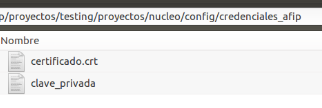
Los nombres deben ser de esa forma!
FECHA DE VENCIMIENTO DEL CERTIFICADO
En la documentación de AFIP, en https://www.afip.gob.ar/ws/WSASS/WSASS_manual.pdf, explican ,entre otras cosas, como ver los certificados asociados y los datos de la fecha de vencimiento del certificado (Capítulo 9 - CÓMO VER LOS CERTIFICADOS GENERADOS).
Cuando está vencido el certificado, cuando se ejecuta el Proceso de generación de facturación electrónica es probable que el mensaje que devuelva Afip sea:
Error: ns1:cms.cert.expired\nCertificado expirado\n
Actualizar SQ.ini
También actualizar el archivo sq.ini ......EJemplo la ruta de testing: /proyectos/testing/proyectos/nucleo/config
[factura_afip]
produccion="false"
cuit="000000000000"
En CUIT reemplazar por el cuit de la institución , el que se usó para generar la clave privada . El mismo debe ingresarse sin los guiones .
Por ejemplo para el cuit 27-12345678-6 se coloca cuit='27123456786'
Control de la configuración para conectarse a AFIP en el Login al sistema
Antes de loguearse al sistema se realiza una validación básica instalada para conectarse a Afip. Algunos de los posibles errores son:
Archivos corruptos en las credenciales de afip
No se pudo conectar con AFIP
Existen errores con los certificados AFIP
se ve también el error que surge: Warning: Openssl_pkkcs7_sign(): error .....................
Número de cuit incorrecto en archivo de configuración sq.ini
No se pudo conectar con AFIP
El número 'xxxxxx ...' no es válido, debe contener 11 dígitos
Faltan las credenciales en el directorio indicado
El mensaje es:
Facturación electrónica AFIP - IMPORTANTE
Templates de comprobantes
Si van a utilizar la generación de nros de comprobantes AFIP hay que indicarle al sistema que utilizará numeración externa a través de Administrar templates de comprobantes
La configuración debe realizarse ANTES de utilizar el sistema en producción !!
También es necesario informar una serie de parámetros necesarios para la facturación en Administrar parametrización de comprobantes
Alerta en la configuración de seguridad
Fix SSL para instalaciones Debian Buster: En la versión Debian Buster el nivel de cifrado por defecto es mayor que el que soporta AFIP. Por lo que deberán configurar correctamente sus servidores.
Notificaciones por E-MAIL - configuración
Notificación
La notificación que se utiliza se encuentra en la operación ' Administrar tipos de notificaciones' y los datos que tiene configurados son:
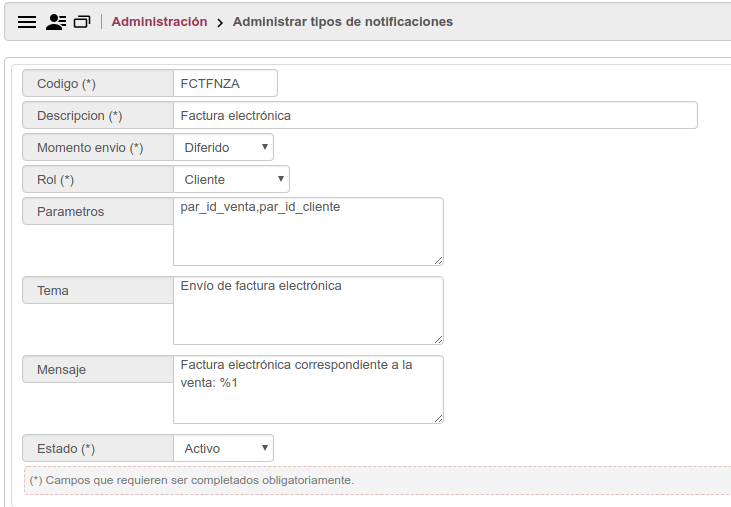
Cómo se ve en la imagen el momento de envío es DIFERIDO, no es online.
Envío del e-mail
Los e-mail los envía un Proceso que hay que configurar en el Planificador de tareas : Planificador de tareas - proceso de 'Enviar notificaciones por email a clientes'
Ejemplos de e-mails enviados:
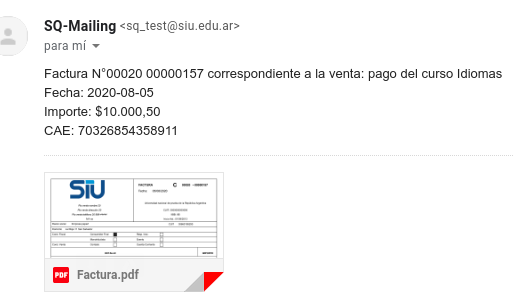
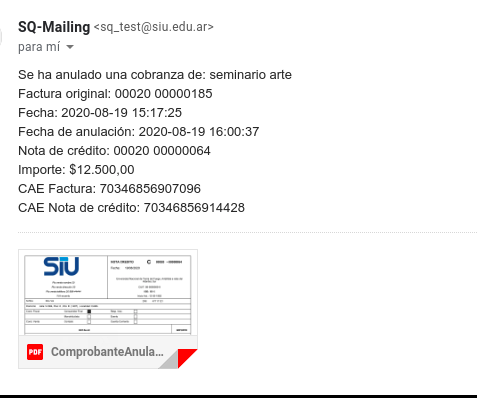
IMPORTANTE:
Proceso de de envío de emails:
Para que el proceso de envío de e-mails al cliente considere las facturas electrónicas o los comprobantes de cobro para enviar al cliente, es preciso que el parámetro del sistema GENOTFCTFNZA tenga valor = SI ,
- Si la instalación utiliza AFIP, debe estar configurado antes de ejecutarse el proceso de facturación electrónica
- Si la instalación no utiliza AFIP, entonces antes de que SQ-Académico informe las ventas a SQ-Núcleo ó Antes de que se carguen las ventas offline al sistema.
Configuración para uso del correo electrónico
Para poder enviar vía e-mail notificaciones a los clientes se deben realizar las siguientes configuraciones en los distintos módulos de SQ:
SQ.ini
En el archivo de configuración sq-ini de cada componente de SQ como:
- ACADÉMICO
- NÚCLEO
Configurar las siguientes variables

SQ-Núcleo
Envío de factura por correo electrónico
A través de la operación Administración> Entidades de Infraestructura> Administrar parámetros de sistema configurar el parámetro del sistema : GENOTFCTFNZA
que significa : Generar notificación de factura finalizada.
Valores posibles:
- S = Se generan notificaciones para enviar las facturas por mail.
- N = No se generan notificaciones para enviar las facturas por mail.
Las notificaciones generadas, sean del tipo que sean, son tomadas únicamente por el Proceso 'Enviar notificaciones por email a clientes' para que recién sean enviadas a los correos electrónicos correspondientes. Dicho proceso se configura en el Planificador de tareas - proceso de 'Enviar notificaciones por email a clientes'
SQ-Académico
Sólo hay que configurar el sq.ini explicado más arriba .
Observaciones
Tener en cuenta que si las cuentas destino son erróneas, SQ no puede enterarse de tal situación y en la operación Monitor de procesos dirá que no hubo Envíos erróneos :
3 notificaciones enviadas por email; Los ids de la tabla notificaciones son: 2,3,4 -------------------------------------------------------------------- Envio de emails fallados: 0
PERO, sí esas alertas las recibirá la cuenta de correo usada para enviar los mails:

Para arreglar las cuentas de las personas hay que modificarlos en la tabla de personas para que luego se puedan re-enviar.
Carga de ventas Offline - archivo.CSV
A través de la operación Administración> Entidades de Infraestructura> Administrar parámetros de sistema configurar el parámetro del sistema : CANTREGOFF
Valores posibles:
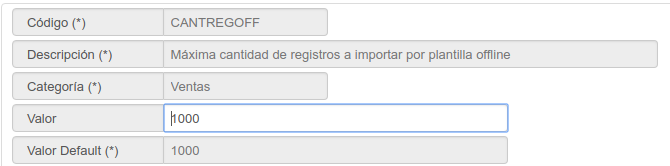
El valor ingresado indicará la cantidad de registros permitidos en el archivo de ventas offline . Si se ingresa valor 0 ( cero) o sin datos se tomará el valor default.
En caso de superarse la cantidad de registros, la operación Carga de ventas offline emite el mensaje: